※本ページでは、「スマートモデルハウス」にて、モデルハウスの無人見学会にご予約いただいたユーザー様の、アプリご利用方法についてご案内します。
1. モデルハウス無人見学会に予約する
工務店様からご紹介のあった、モデルハウスイベント予約ページより、モデルハウス無人見学会にご予約ください。
2. SpaceCoreアプリをインストールする
①ご予約完了直後、予約受付メールをお送りいたします。メールの内容に従って、SpaceCoreアプリのダウンロード をお願いいたします。
②アプリを起動し、予約ページでご入力いただいた電話番号で、アプリ認証 を行ってください。
③アプリの「セットアップ」画面にて、「B:アプリ利用コードでセットアップ」項目内の「アプリ利用コード」を入力してください。
※「アプリ利用コード」は、5桁の英数字です。予約完了メール、見学リマインドメールに記載されていますのでご参照ください。
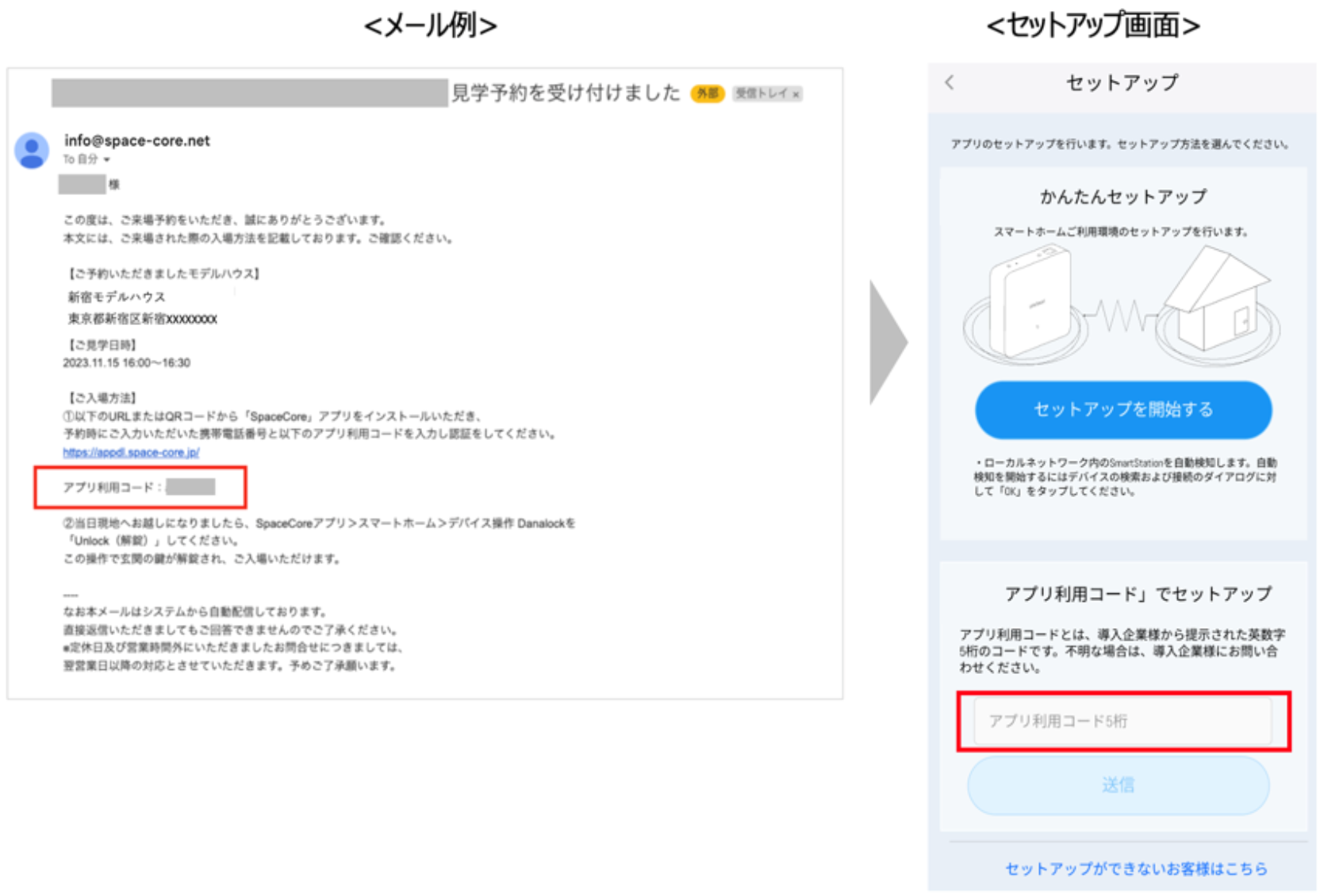
④次の画面で、「確認する」をタップします。
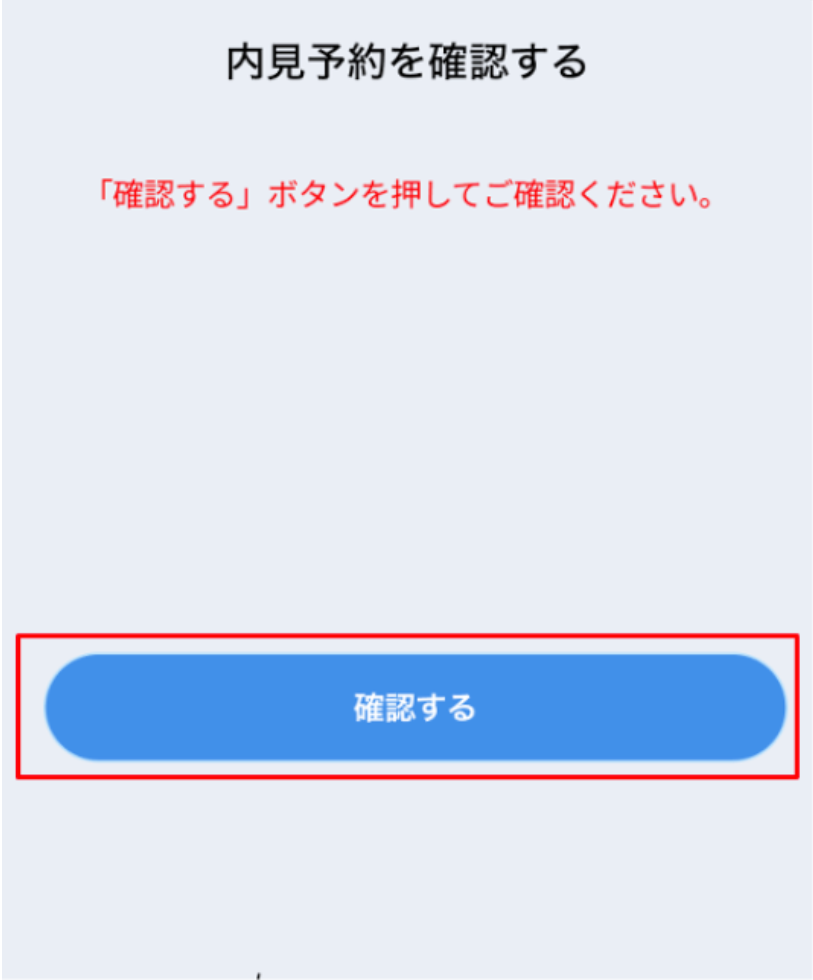
3. 予約状況を確認する
内見予約画面では、次の内見が始まるまでの時間と、内見する物件の「見どころ紹介動画」を参照することができます。また、画面下部では、過去内見した物件の「見どころ紹介動画」も参照することができます。
※各種ご連絡は、アプリの[お知らせ]でご案内いたします。なお、内見開始時間になるまで、スマートホーム機能はご利用いただけません。

4. 予約日時にモデルハウスにご自身で入室する
モデルハウスご予約時間ちょうどになりましたら、内見予約画面で「スタート」ボタンが表示されますので、スタートボタンをタップしてください。
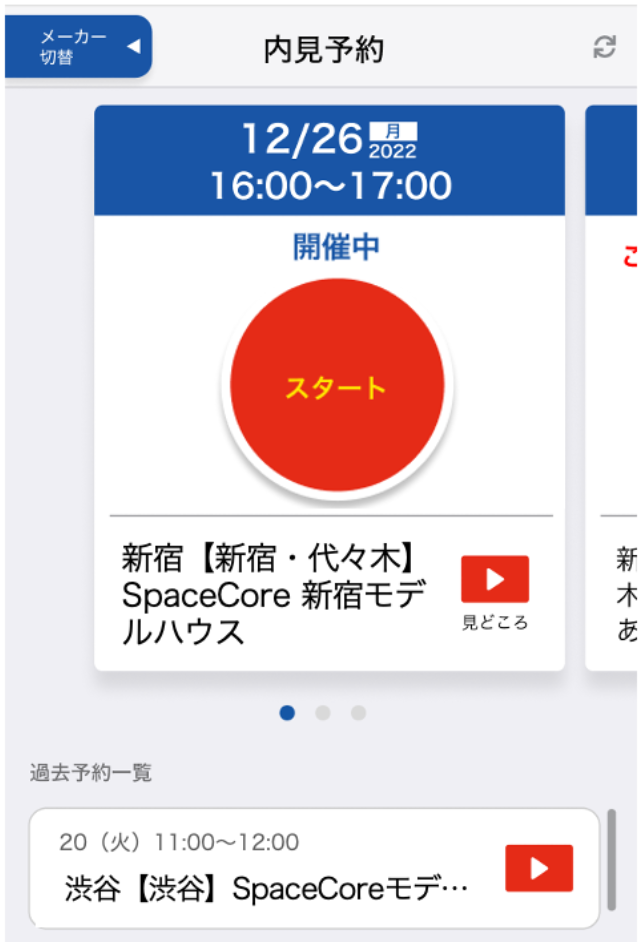
スマートホーム画面が表示され、スマートホーム機能がご利用いただけるようになりますので、スマートロックのパネルをタップし、鍵を解錠して、ご自身でモデルハウスにご入室ください。

また、バナーから閲覧できる「見どころ紹介動画」をガイドに、ごゆっくりモデルハウス内をご見学ください。
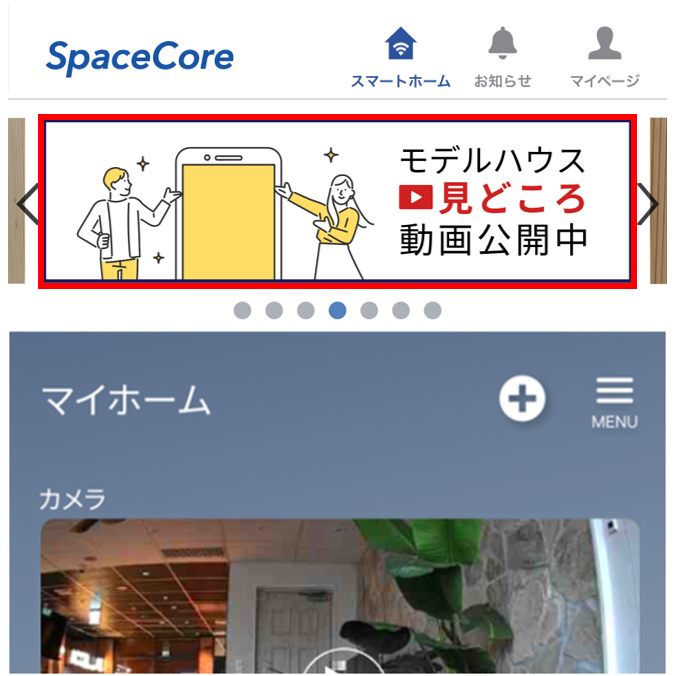
5. モデルハウス見学終了後
見学終了時間になりましたら、スマートホーム機能はご利用いただけなくなります。見学終了時刻までに、モデルハウスよりご退出をお願いいたします。
※鍵は自動で施錠されます。
※過去予約一覧から、内見した物件の「見どころ紹介動画」をご参照いただけます。
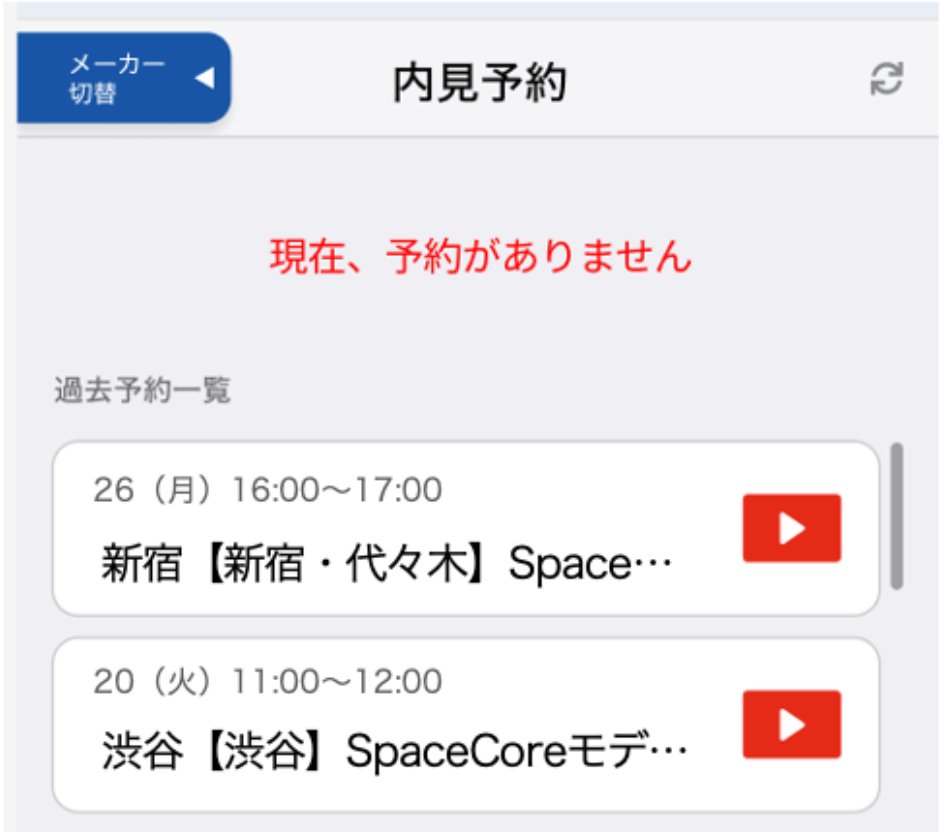
6. ハウスメーカーを切り替える
「スマートモデルハウス」にて、複数のハウスメーカーの内見を予約している場合は、ハウスメーカーを切り替ることができます。
①「メーカー切替」ボタンをタップします。
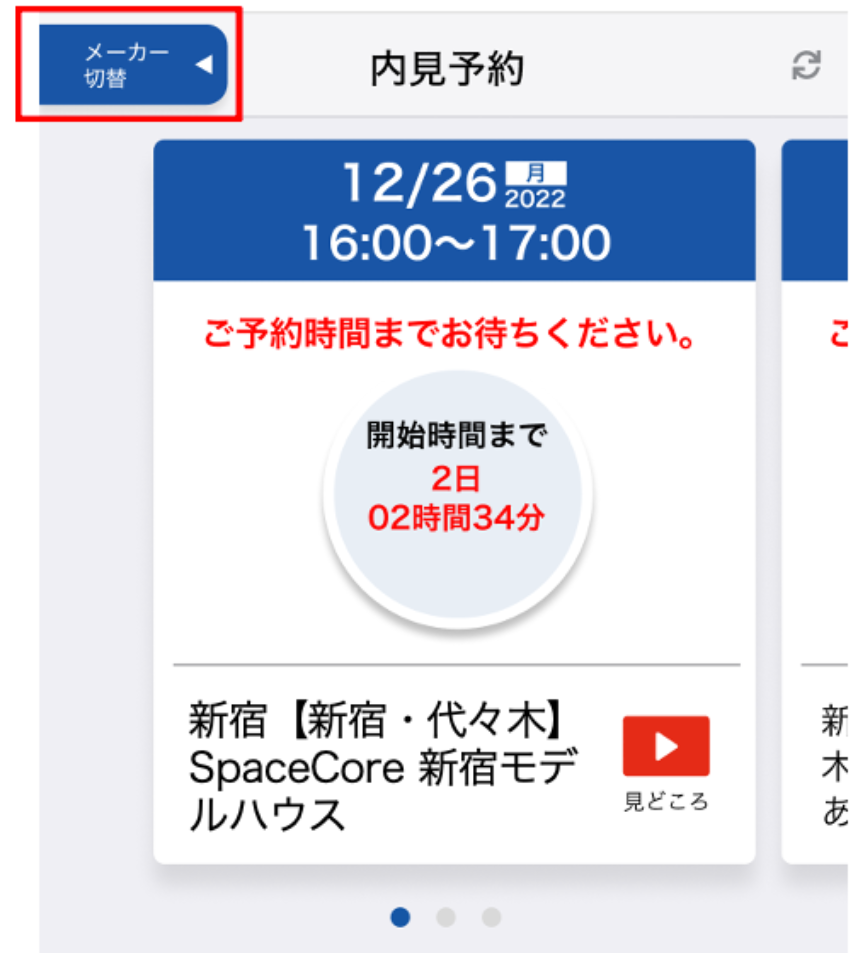
②「OK」ボタンをタップしてください。
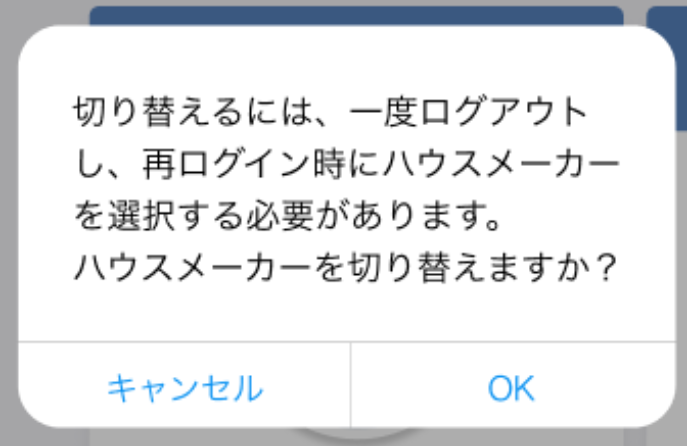
③ 再度予約ページでご入力いただいた電話番号で、アプリ認証 を行ってください。
※セットアップの際は、ご覧になりたいハウスメーカーの「アプリ利用コード(5桁の英数字)」を、セットアップ画面の「アプリ利用コード」欄に入力してください。アプリ利用コードは、予約完了メール、また見学リマインドメールにてご確認いただけます。